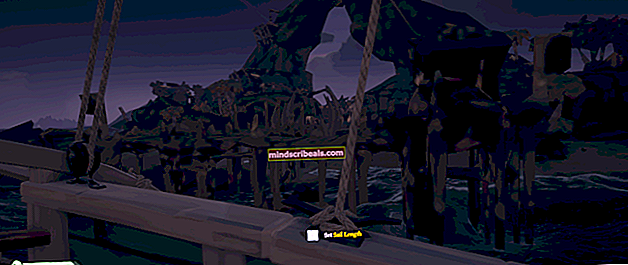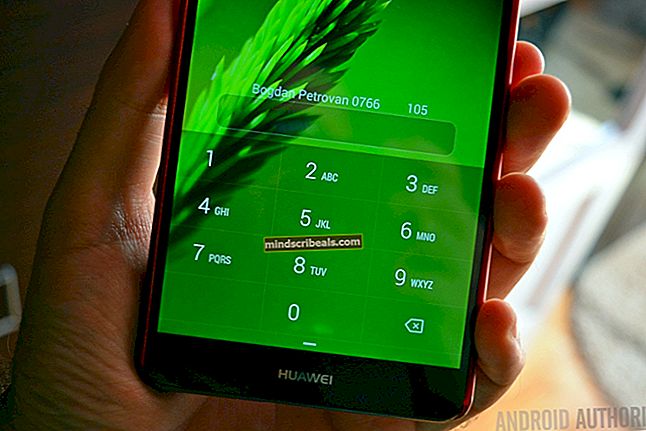Kuinka korjata Windows 10 -päivitysvirhe ”0x8009000F-0x90002”
Erilaisten ongelmien korjaaminen Windows Update -sovelluksella voi olla melko pitkä prosessi, joka vaatii toisinaan tiettyjä tietokoneitaitoja, joita Windows-käyttäjillä ei ole. Tästä on tulossa suuri ongelma, koska Microsoft ei ole lainkaan virallisia vastauksia tiettyjen virheiden korjaamiseen. Vaikka niitä onkin, ne perustuvat yleensä samaan menetelmään jokaiselle virheelle.
Siksi on tärkeää tietää, mitä tehdä, jos kohtaat virheen, jota et ole koskaan ennen nähnyt. Katsokaa artikkelin loppuosaa saadaksesi selville, mitä tehdä, kun virhekoodi 0x8009000F-0x90002 ilmestyy.
Korjaa Windows 10 -päivitysvirhe 0x8009000F-0x90002
Tämä virhesanoma ilmestyy yleensä, kun käyttäjät yrittävät ajaa Media Creation Tool -työkalua päivittääksesi tietokoneensa aiemmasta Windows-versiosta Windows 10 -käyttöjärjestelmään. Lisäksi virheilmoitus voi näkyä myös, jos käytät Windows Update -palvelua järjestyksessä asentaa uusimmat päivitykset.
Virhe ei salli käyttäjän asentaa uusia päivityksiä tai päivittää tietokonettaan uuteen Windows-versioon, ja valitettavasti tätä virheilmoitusta on erittäin vaikea löytää ratkaisu varsinkin koska se on erittäin harvinaista. Kokeile kuitenkin alla olevia ratkaisuja ja yritä korjata ongelma.
Ratkaisu 1: Asenna DirectX: n uusin versio
Käyttäjät ovat ilmoittaneet, että DirectX: n uusimman version asentaminen onnistui korjaamaan ongelman useille käyttäjille, jotka kamppailivat saman virhekoodin kanssa. Sinun tulisi myös olla varovainen, kun asennat oikean DirectX-version, joka sopii järjestelmällesi.
Tämä skenaario esiintyy usein uuden tietokoneen kanssa, jossa käyttäjät haluavat päivittää sen välittömästi Windows 10: ksi, mutta he eivät ole asentaneet DirectX: ää lainkaan. Asenna se noudattamalla alla olevia ohjeita.
- Napsauta DirectX End-User Runtime Web Installer -lataussivua Microsoftin virallisella verkkosivustolla.
- Napsauta punaista Lataa-painiketta ja noudata näytöllä näkyviä ohjeita ladataksesi Web-asennusohjelman DirectX: lle tietokoneellesi.
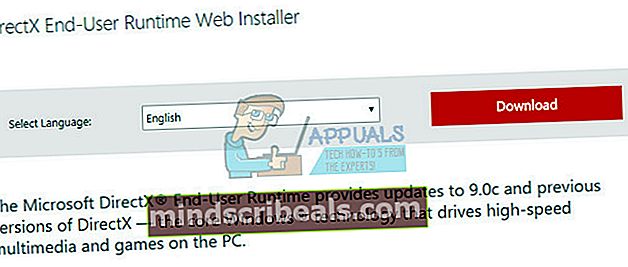
- Huomaa: Microsoft tarjoaa todennäköisesti muutamia muita tuotteita, kun napsautat Lataa-linkkiä, mutta voit poistaa näiden tuotteiden valinnan, jos et halua ladata niitä. Jos et halua ladata näitä ohjelmia, Seuraava-painike nimetään uudelleen Ei kiitos ja jatkuu.
- Suorita DirectX-asennus noudattamalla Microsoftin verkkosivuston tai DirectX-asennusohjelman ohjeita. Sinun tulee lukea käyttöehdot ja napsauttaa Seuraava-painiketta.
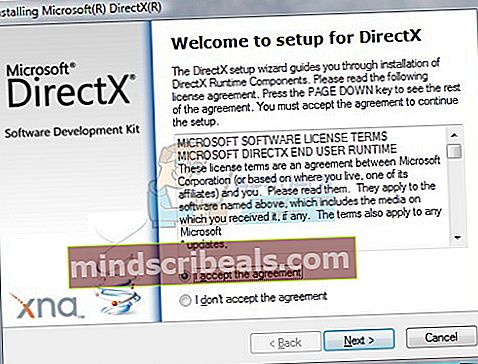
- Huomaa: Tämä DirectX-lataus voidaan käyttää Windows 10: ssä, Windows 8: ssa, Windows 7: ssä, Windows Vistassa tai Windows XP: ssä - joten älä huoli, että verkkosivuston mukaan sitä tuetaan vain eri Windows-versioissa! Kaikki puuttuvat DirectX-tiedostot korvataan tarvittaessa.
- Käynnistä tietokone uudelleen ja tarkista, onko DirectX asennettu tietokoneellesi.
- Kun olet käynnistänyt tietokoneen uudelleen, yritä suorittaa Media Creation Tool tai mikä tahansa käyttämäsi ohjelma päivityksen suorittamiseksi.
Ratkaisu 2: Käynnistä Windows Update -komponentit uudelleen
Windows Update -komponenttien uudelleenkäynnistys pystyy yleensä ratkaisemaan melkoiset Windows Updateen liittyvät ongelmat, eikä tämä virhekoodi ole poikkeus. Prosessi on jonkin verran pitkä ja se edellyttää, että noudatat ohjeita huolellisesti, mutta prosessi maksaa varmasti, koska monet käyttäjät ehdottivat, että tämä menetelmä korjasi ongelmansa.
- Jatketaan ratkaisua tappamalla seuraavat palvelut, jotka ovat Windows Updateen liittyviä ydinpalveluita: Taustaa älykäs siirto, Windows Update ja salauspalvelut. Niiden poistaminen käytöstä ennen aloittamista on ratkaisevan tärkeää, jos haluat loput vaiheista sujuvasti.
- Etsi komentokehote, napsauta sitä hiiren kakkospainikkeella ja valitse vaihtoehto Suorita järjestelmänvalvojana. Kopioi ja liitä seuraavat komennot ja varmista, että napsautat Enter kunkin jälkeen.
nettopysäytyskärjet nettopysäytys wuauserv net stop appidsvc nettopysäytyskryptsvc
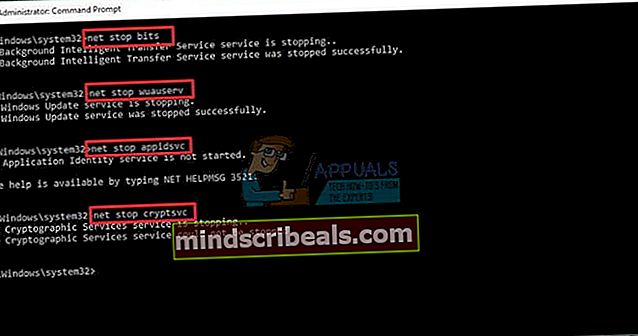
- Tämän jälkeen sinun on poistettava joitain tiedostoja, jotka on poistettava, jos haluat jatkaa päivityskomponenttien nollaamista. Tämä tehdään myös komentokehotteella järjestelmänvalvojan oikeuksilla.
Poista% ALLUSERSPROFILE% \ Application Data \ Microsoft \ Network \ Downloader \ qmgr * .dat
- Seuraava vaihe voidaan ohittaa, jos tämä ei ole viimeinen keino. Tätä vaihetta pidetään aggressiivisena lähestymistapana, mutta se palauttaa päivitysprosessisi ehdottomasti ytimestään. Joten voimme suositella, että kokeilet tätä. Monet ihmiset ovat ehdottaneet sitä online-foorumeilla.
- Vaihda SoftwareDistribution- ja catroot2-kansioiden nimi. Tätä varten kopioi ja liitä seuraavat komennot järjestelmänvalvojan komentokehotteeseen ja napsauta Enter kopioinnin jälkeen.
Ren% systemroot% \ SoftwareDistribution SoftwareDistribution.bak Ren% systemroot% \ system32 \ catroot2 catroot2.bak
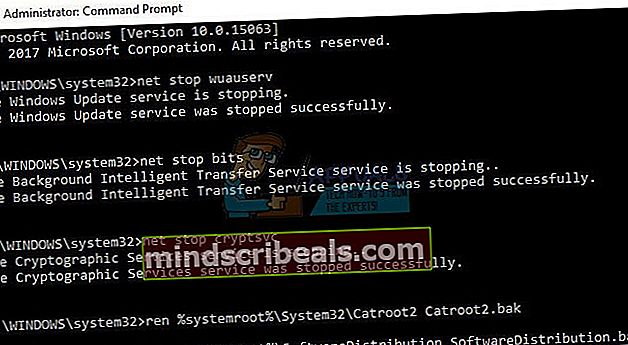
- Seuraavat komennot auttavat meitä palauttamaan BITS: n (Background Intelligence Transfer Service) ja wuauservin (Windows Update Service) oletusarvoisiin turvakuvaajiinsa. Varmista, ettet muokkaa alla olevia komentoja, joten se on parasta, jos kopioit ne vain.
exe sdset-bitit D: (A ;; CCLCSWRPWPDTLOCRRC ;;; SY) (A ;; CCDCLCSWRPWPDTLOCRSDRCWDWO ;;; BA) (A ;; CCLCSWLOCRRC ;;; AU) (A ;; CCLCSWRPRWWDD; exe sdset wuauserv D: (A ;; CCLCSWRPWPDTLOCRRC ;;; SY) (A ;; CCDCLCSWRPWPDTLOCRSDRCWDWO ;;; BA) (A ;; CCLCSWLOCRRC ;;; AU) (A ;; CCLCSWRPWPD
- Siirrytään takaisin System32-kansioon jatkaaksemme ratkaisua.
cd / d% windir% \ system32
- Koska BITS-palvelu on nollattu kokonaan, meidän on rekisteröitävä uudelleen kaikki tarvittavat tiedostot, jotta palvelu toimisi sujuvasti. Jokainen tiedosto vaatii kuitenkin uuden komennon, jotta se voidaan rekisteröidä uudelleen, joten prosessi voi olla pidempi kuin olet tottunut. Kopioi komennot yksitellen ja varmista, ettet jätä mitään niistä pois. Tässä on luettelo tiedostoista, jotka on rekisteröitävä uudelleen, sekä niiden vieressä olevat vastaavat komennot.
- Seuraava asia, jonka aiomme tehdä, on nollata Winsock kopioimalla ja liittämällä seuraava komento takaisin järjestelmänvalvojan komentokehotteeseen:
netsh winsock reset
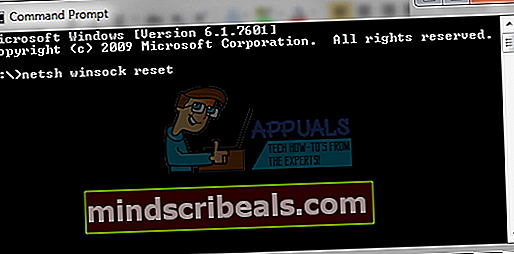
- Jos käytössäsi on Windows 7, 8, 8.1 tai 10, kopioi komentokehotteesta seuraava komento ja napauta Enter-näppäintä:
netsh winhttp nollaa välityspalvelin
- Jos kaikki yllä olevat vaiheet ovat käyneet läpi kivuttomasti, voit nyt käynnistää uudelleen ensimmäisessä vaiheessa tappamasi palvelut käyttämällä alla olevia komentoja.
nettokäynnistysbitit nettokäynnistys wuauserv nettokäynnistys appidsvc nettokäynnistyssalaatti
- Käynnistä tietokone uudelleen, kun olet noudattanut kaikkia lueteltuja vaiheita.
Ratkaisu 3: Muuta tätä rekisteriarvoa
Käyttäjät käyttävät usein Media Creation Tool -työkalua, kun he eivät pysty päivittämään tietokonettaan sisäänrakennetun päivitysprosessin avulla. Onneksi tämä yksinkertainen rekisterikorjaus voi korjata kaikki virheelliset päivitysprosessissa, ja se on melko helppo suorittaa, jos noudatat alla olevia ohjeita.
Merkintä: Ennen tämän ratkaisun jatkamista on suositeltavaa, että suljet kaikki käynnissä olevat ohjelmat, ja on suositeltavaa luoda varmuuskopio rekisteristäsi siltä varalta, että jokin menee pahasti pieleen muokatessasi sitä. Varmuuskopioi rekisterisi noudattamalla varmuuskopiorekisterissämme olevia ohjeita.
- Avaa Rekisterieditori joko kirjoittamalla hakupalkkiin "Rekisterieditori" tai avaamalla Suorita-valintaikkuna ja kirjoittamalla "regedit", jos käytät vanhempaa Windows-versiota.
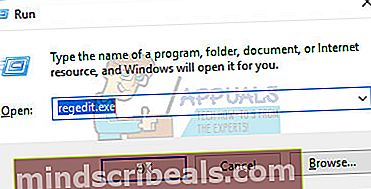
- Siirry seuraavaan rekisteriavaimeen:
HKEY_LOCAL_MACHINE \ SOFTWARE \ Microsoft \ Windows \ CurrentVersion \ WindowsUpdate \ OSUpgrade
- Jos avainta ei ole, siirry WindowsUpdate-avaimeen edellisestä sijainnista ja luo se napsauttamalla hiiren kakkospainikkeella WindowsUpdate-näppäintä ja valitsemalla Uusi >> Näppäin. Varmista, että nimeät avaimen OSUpgrade.
- Napsauta hiiren kakkospainikkeella oikeassa ruudussa äskettäin luotua avainta tai jos avain oli jo olemassa ja valitse Uusi >> DWORD (32-bittinen) arvo ja nimeä se nimellä "AllowOSUpgrade" ilman lainausmerkkejä.
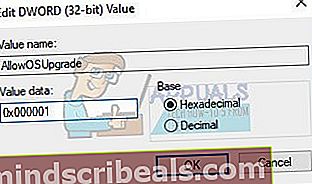
- Aseta sen arvoksi 0x000001